Als u twee of meer afzonderlijke videoclips tegelijkertijd wilt visualiseren, meerdere video's op één scherm plaatsen kan het gesplitste schermeffect creëren. Dit effect valt op door op een snelle en gemakkelijke manier meerdere verhalen te vertellen. Welnu, met de software die tegenwoordig beschikbaar is, kun je gemakkelijk verschillende beelden combineren om één project te maken.
Of u uw scherm nu in twee, drie, vier of meer delen wilt splitsen, met deze zelfstudie kunt u snel aan de slag. In dit artikel laten we u eenvoudige manieren zien om videoclips te combineren om één video te maken, en vertellen we u ook hoe u randen kunt aanpassen, filters kunt toevoegen, clips kunt bewerken en problemen met projecten met gesplitst scherm kunt oplossen.
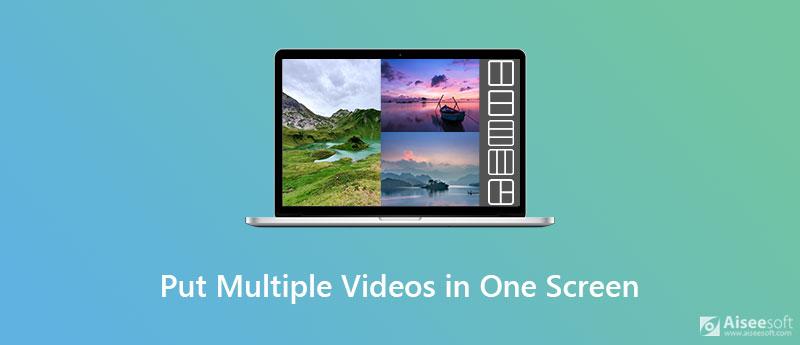
Om twee of meer video's op één scherm te plaatsen, is de gemakkelijkste manier om een hoogwaardige video-editor voor gesplitst scherm te gebruiken. Aiseesoft Video Converter Ultimate is ongetwijfeld een uitstekende optie. De tool is beschikbaar voor zowel Windows- als Mac-gebruikers, is gebruiksvriendelijk en kan je helpen bij het maken van briljante professionele video's met een gedeeld scherm. Het programma biedt u ook verschillende sjablonen voor videocollage. Het kan video's exporteren naar een breed scala aan uitvoerformaten en heeft andere handige videobewerkingsfuncties zoals roteren, bijsnijden, bijsnijden, video-effecten toepassen, watermerk toevoegen, achtergrondmuziek toevoegen en meer.

Downloads
Video Converter Ultimate - Beste tool om een video met meerdere schermen te maken
100% veilig. Geen advertenties.
100% veilig. Geen advertenties.
Nadat u Aiseesoft Video Converter Ultimate hebt gedownload en geïnstalleerd, kunt u video's naast elkaar maken met behulp van de volgende stapsgewijze instructies.



Voeg filter toe:
U kunt een filter kiezen door op de te klikken FILTER Tab.

Videoclips bewerken:
Selecteer de video die u wilt bewerken, klik op het Edit knop, en dan wordt u naar het venster Bewerken geleid. Hier kunt u bijsnijden, draaien, watermerk toevoegen, ondertitels toevoegen en meer.

Achtergrondmuziek toevoegen:
Als je de originele audio in de video wilt wijzigen, kun je een nummer toevoegen als achtergrondmuziek van de Audio Tab.


Verder lezen
Wat is de beste video-editor voor gesplitst scherm om meerdere video's op één scherm te plaatsen?
Aiseesoft Video Converter is de krachtigste en meest efficiënte video-editor voor gesplitst scherm voor Windows en Mac. In feite is het programma een volwaardige postproductie-applicatie die kan worden gebruikt om de video te bewerken voor het maken van industriestandaard video's.
Kan ik 4 video's combineren op één scherm?
U kunt de bovengenoemde videocollage-editor gebruiken om eenvoudig 4 foto's in de kadersjabloon te plaatsen.
Kan ik iMovie gebruiken om het gesplitste schermeffect te creëren?
Zeker. iMovie heeft de mogelijkheid om video's naast elkaar op één scherm te plaatsen. Lees verder voor meer informatie Hoe een gesplitst schermeffect (naast elkaar) te creëren in iMovie.
Conclusie
Het bovenstaande gaat over het combineren van meerdere videoclips in één op één scherm. Nadat je je video hebt geëxporteerd, kun je deze publiceren op sociale mediaplatforms.
Video in gesplitst scherm maken
Maak een videocollage op TikTok Zet meerdere video's op één scherm Video op gesplitst scherm Maak een video met een gesplitst scherm Videocollagemaker Maak een video met een gesplitst scherm in Movavi iPhoto-collage Maak een videocollage Gesplitst scherm in Premiere Pro Beste video-editor voor gesplitst scherm Beste video-apps naast elkaar Maak reactievideo's Maak Picture in Picture-video's Zet twee video's naast elkaar
Video Converter Ultimate is een uitstekende video-omzetter, editor en versterker voor het converteren, verbeteren en bewerken van video's en muziek in 1000 formaten en meer.
100% veilig. Geen advertenties.
100% veilig. Geen advertenties.